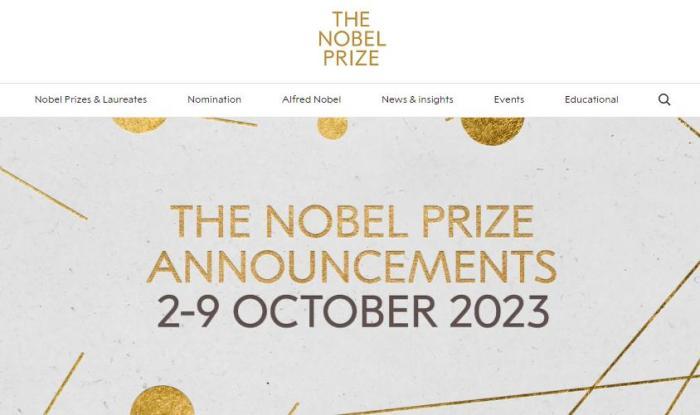最近有用户选择用u盘安装Win10系统,结果被系统提示u盘无法格式化。为什么会这样?u盘的格式无法实现的原因有很多,解决这个问题的方法就是尝试用各种方法来解决。
今天边肖就来教大家如何解决win10U盘无法格式化的问题。我希望你会喜欢它。
win10无法格式化u盘的解决方案;
使用Windows自带的磁盘修复工具进行修复:将u盘插入电脑,打开我的电脑,右键单击u盘盘符,在弹出的右键菜单中选择属性,打开属性对话框,选择工具选项卡,点击开始检查进行错误检测。
完成后,格式化USB闪存驱动器。
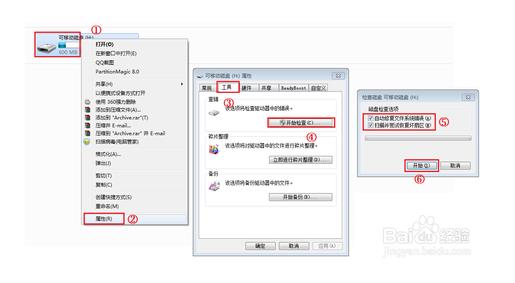
u盘的杀毒处理:如果用上述方法无法完成u盘的格式化操作,就要对u盘进行杀毒。右键点击u盘的盘符,选择“用360查杀病毒”(注:其实可以选择任何杀毒软件查杀病毒)。
完成后,尝试再次格式化USB闪存驱动器。
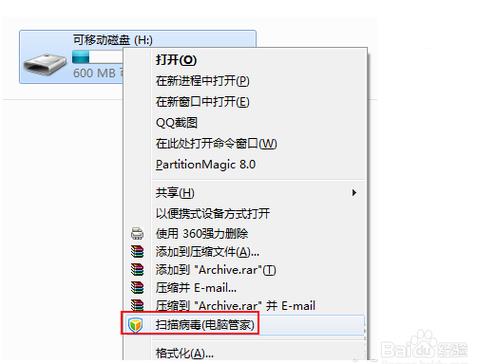
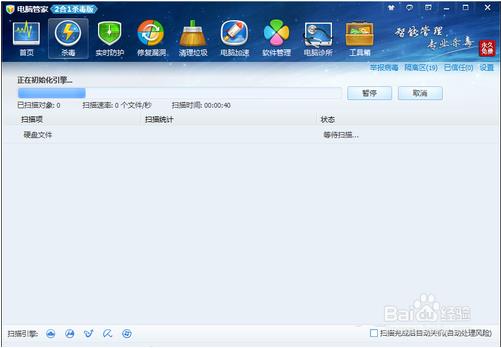
[!--empirenews.page--]
MSDOS下的u盘强制格式化操作:该操作会先卸载u盘中的卷,然后进行u盘格式化操作。根据经验,这种方法基本可以解决大部分u盘无法格式化的问题。
具体操作方法:按键盘上的“Win R”组合键打开运行对话框,输入CMD进入MSdos界面。
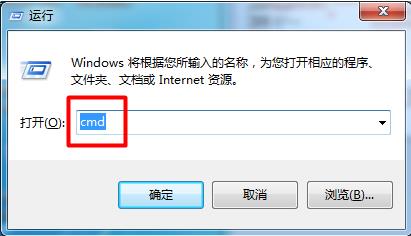
然后输入命令“Format X: /x”,其中X代表u盘的盘符,/x代表强制卸载卷,使卷上的所有句柄无效。

最终方案
如果以上方法都无法完成u盘的格式化操作,就必须使用u盘量产工具进行修复。基本思路是:首先用u盘检测工具获取u盘的芯片型号,然后在网上下载修复该型号的量产工具。
u盘芯片型号的检测:在网上搜索下载“ChipGenius”,安装后运行软件,程序会自动检测u盘的参数,找到u盘芯片型号。
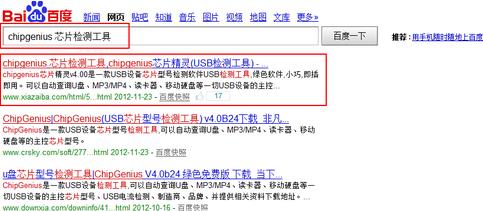
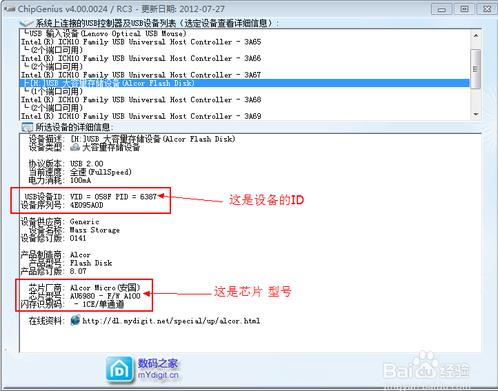
在网上下载与芯片型号匹配的量产工具,运行量产软件后插入u盘,程序会自动检查u盘(如果量产工具无法识别u盘,请参见“如何解决安国量产工具无法识别u盘的问题”一节中的描述)。
点击“低格”完成u盘的格式化。
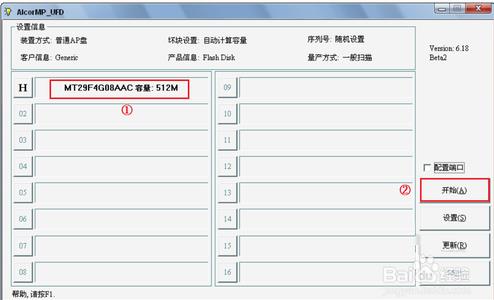
[!--empirenews.page--]
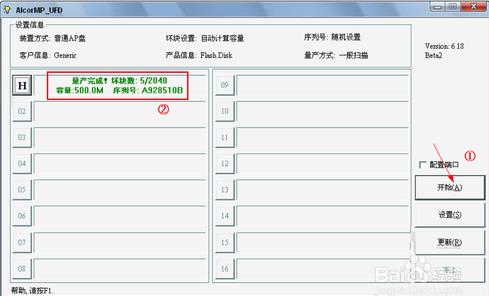
解决安国量产工具无法识别u盘的方法
在使用安国量产工具时,如果量产工具无法识别u盘,多半是因为u盘是黑色的,u盘本身的ID型号与量产工具相关配置文件中的ID类型不匹配。

解决方法是在使用chipgenius检测u盘信息时,会出现PNP设备ID: VID=XXXX PID=XXXX的信息。使用此信息在批量生产工具AlcorMP.ini文件中重写相应的值。
问题可以在更改完成后解决。
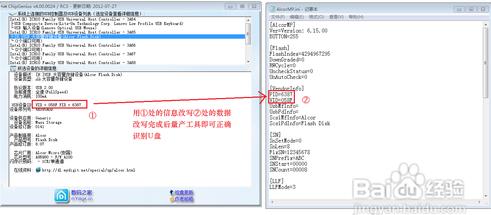
以上内容是关于win10系统中未格式化u盘的具体解决方案。不知道大家有没有学过。如果你需要,你可以按照边肖介绍的方法自己设置。希望能帮你解决问题。谢谢大家!